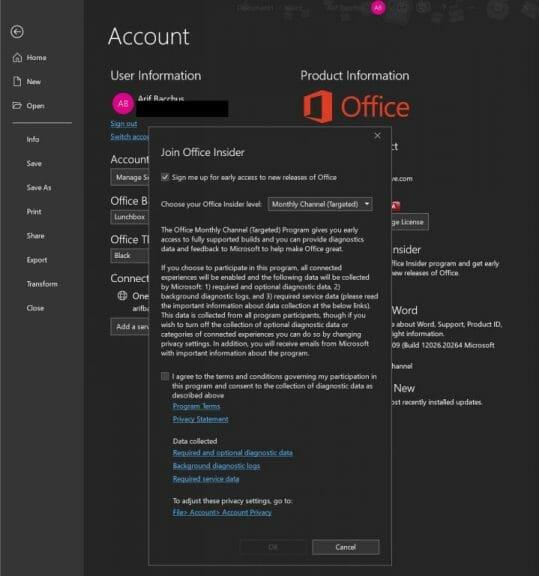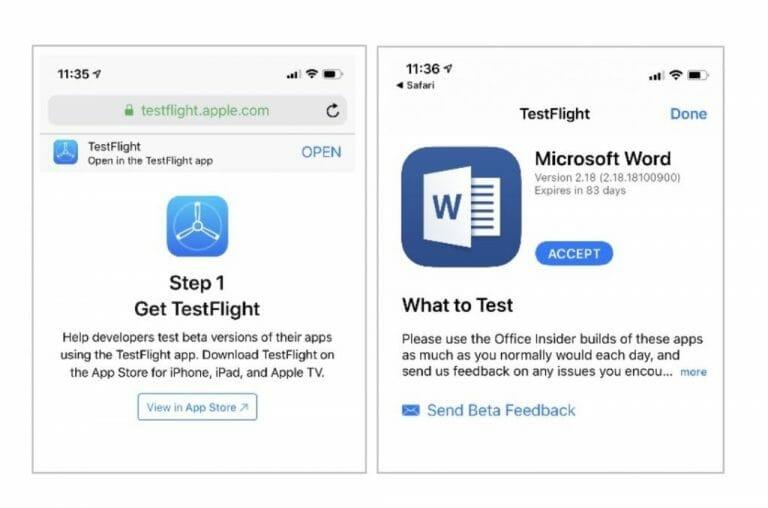Wenn Sie ein Office 365-Benutzer sind, verfügen Sie bereits über automatische Updates, mit denen Sie die neueste Version der wichtigsten Office-Apps erhalten. Wussten Sie jedoch, dass Sie das Leben am Rande leben und neue Funktionen testen können, bevor sie zum Mainstream werden, und gleichzeitig die Zukunft von Office 365 mitgestalten können? Es heißt „Office Insider“, und in diesem Leitfaden erklären wir, wie Sie sich anmelden können.
Unter Windows
Die Registrierung als Office Insider in Windows ist ganz einfach. Alles, was Sie tun müssen, ist, auf ein paar Schaltflächen in einer der wichtigsten Office 365-Apps zu klicken. Das heißt, Outlook, Word, Excel oder PowerPoint. Hier ist wie.
- Öffnen Sie eine beliebige Office 365-App
- Klicken Datei, dann Konto, und dann Office-Insider auf der Linken
- Wählen Sie aus dem Dropdown-Menü Treten Sie Office Insider bei
- Drücke den Melden Sie sich an, um frühzeitig auf neue Versionen von Office zuzugreifen Kontrollkästchen.
- Akzeptieren Sie die Bedingungen und fahren Sie fort
Sie werden dann feststellen, dass Sie zwei „Kanäle“ zur Auswahl haben. Der erste Kanal ist „Insider„. Mit diesem Kanal erhalten Sie als Erster neue Funktionen und geben Feedback an Microsoft. Es ist auch das riskanteste und es werden viele Fehler auftreten. Wenn Sie jedoch etwas sicherer sind, können Sie den auswählen „Monatlicher Kanal (gezielt).“ Mit diesem Kanal erhalten Sie weniger Updates und das monatlich langsamer. Hier veröffentlichte Builds werden häufig zuerst mit dem „Insider“-Kanal getestet.
Auf MacOS
Wenn Sie ein MacOS-Gerät verwenden, ist der Vorgang für die Anmeldung als Office Insider unter Windows 10 etwas ähnlich. Die Menüoptionen sind jedoch unterschiedlich. Hier ist, was Sie tun müssen.
- Öffnen Sie eine beliebige Office 365-App
- Auswählen Auf Updates prüfen im Hilfemenü
- Überprüf den Nehmen Sie am Office Inside-Programm teil, um frühzeitig Zugriff auf neue Versionen zu erhalten Kasten
- Stimmen Sie den Bedingungen zu, indem Sie auf drücken Annehmen
- Wählen Sie einen Kanal, wie oben beschrieben
- Klicken Auf Updates prüfen bestätigen
Auch hier gibt es, wie oben beschrieben, zwei Kanäle für das Office Insider-Programm. Unter MacOS sind die Namen jedoch anders. Insider schnell gibt Ihnen Zugriff auf alle neuen Funktionen, kann aber auch fehlerhaft sein. Insider Langsam ist stabiler und wird vollständig unterstützt, mit minimalem Risiko für Ihre Office 365-Apps.
Auf Android
Natürlich sind Office 365-Apps nicht mehr nur unter Windows und MacOS verfügbar. Sie können sich auch auf Android-Telefonen als Office Insider anmelden. Der Prozess ist jedoch etwas komplizierter. So können Sie sich als Office Insider auf Android anmelden.
- Melden Sie sich für das Office Insider Slow-Programm an, indem Sie auf diese angesehenen Links klicken. Wort,Power Point,Excel,Office-Objektiv, Eine Note.
- Melden Sie sich von Ihrem Computer aus beim Google Play Store an und klicken Sie auf Werden Sie ein Tester-Button.
- Sie können sich auch anmelden, indem Sie im Google Play Store nach diesen Apps suchen, durch die Liste blättern und auf klicken Nehmen Sie an der Beta teil Taste.
- Schließen oder überprüfen Sie auf Ihrem Telefon den Google Play Store und kehren Sie dorthin zurück. Suchen Sie dann nach Updates.
- Sie sollten ein Update für die angesehenen Office 365-Apps sehen. Dies ist die neue Beta-Version Ihrer App.
Nun zu einigen Leckerbissen. Sobald Sie beigetreten sind, können Sie der Office Insider Fast für Android-Gruppe für alle Apps beitreten, die Sie installiert haben. Danach erhalten Sie die Insider Fast-Updates, aber die Genehmigung kann eine ganze Weile oder einige Stunden dauern.
Unter iOS, iPadOS
Der Prozess zur Anmeldung als Office Insider auf iOS oder iPadOS ist ganz einfach. Sie müssen die Test Flight-App von Apple verwenden und dann eine Einladung zur Teilnahme am Office Insider-Programm anfordern. Unter iOS sind die Sitzplätze für das Programm begrenzt, sodass nicht jeder akzeptiert wird. Wenn Sie Ihr Glück versuchen möchten, gehen Sie wie folgt vor.
- Installieren Sie zuerst Apples Testflug-App
- Klicken Sie dann auf diese Links, um eine Einladung zum Office Insider-Programm anzufordern. Word, PowerPoint, Excel, OneNote, Outlook.
- Sie werden dann zurück zur TestFlight-App weitergeleitet, wo Sie drücken müssen Annehmen und dann Installieren.
Auch auf der iOS-Seite gibt es einige Leckerbissen zu beachten. Zunächst einmal können Sie nicht zwei Versionen der Office-Apps auf iOS, Android oder Windows haben. Insbesondere unter iOS müssen Sie die Produktionsversion, die die Standardversion der Apps ist, deinstallieren, um ein Office-Insider zu sein.
Weitere Hinweise
Nachdem Sie sich erfolgreich als Office Insider angemeldet haben, hat Microsoft einige Empfehlungen für Sie. Zuerst sollten Sie sich diese Seite merken, auf der Sie Versionshinweise für alle Office 365-Apps finden, indem Sie auf klicken Mehr und wählen Versionshinweise. Sie sollten sich auch die ansehen Gemeinschaft Abschnitt dieser Seite, der Tipps und Tricks enthält, wie Sie Feedback geben können, sowie Links zu den offiziellen Social-Media-Kanälen von Microsoft und anderen Diskussionsforen. Dies ist hilfreich, wenn Sie auf einen Fehler oder ein Problem stoßen oder einen eigenen Vorschlag für das Office 365-Team haben.
FAQ
Wie ändere ich das Design für den Schnellzugriff in Windows 10?
So legen Sie Ihr Office-Design fest: Wählen Sie in einer Office-App Datei > Konto aus. Wählen Sie in der Dropdownliste Office-Design das gewünschte Design aus. Wenn Sie Systemeinstellung verwenden auswählen, stimmt Ihr Office-Design mit Ihrem Windows-Design überein. Beachten Sie, dass die Office-Designbox leer angezeigt wird, wenn Sie Ihr Design noch nicht festgelegt haben. Was ist mit der Symbolleiste für den Schnellzugriff passiert?
Wie erhalte ich frühzeitig Zugriff auf neue Versionen von Microsoft Office?
Hier ist wie. Klicken Sie auf das Kontrollkästchen Melden Sie sich für frühen Zugriff auf neue Versionen von Office an. Sie werden dann feststellen, dass Sie zwei „Kanäle“ zur Auswahl haben. Der erste Kanal ist „Insider“. Über diesen Kanal erhalten Sie als Erster neue Funktionen und können Microsoft Feedback geben.
Warum kann ich die neuesten Funktionen von Microsoft Office bei der Arbeit nicht sehen?
Wenn Sie ein Microsoft 365 Business-Kunde sind, können Ihre Systemadministratoren einschränken, welche Office-Updates Sie erhalten, bis sie die Möglichkeit haben, diese Features mit anderen von Ihrer Organisation verwendeten Programmen zu testen. Aus diesem Grund verfügen Sie möglicherweise nicht über die neuesten Features von Office am Arbeitsplatz, selbst nachdem Sie Office aktualisiert haben.
Wie aktiviere ich den frühen Zugriff auf neue Office-Funktionen auf dem Mac?
Geschäftsbenutzer können den frühen Zugriff auf neue Office-Features auf dem Mac aktivieren, indem sie Office Insider beitreten. Gibt es eine Liste der neuesten verfügbaren Funktionen? Neuigkeiten in Microsoft 365 werden regelmäßig aktualisiert, um viele der neuen Features in Office zu beschreiben.
Wie probiere ich eine neue Erfahrung in Microsoft Office aus?
Geben Sie bevorstehende Funktionen ein oder klicken Sie auf das Megafon neben Ihrem Anmeldenamen. Einige Benutzer sehen das Megaphon möglicherweise nicht, daher ist es am besten, es in die Suche einzugeben. Scrollen Sie nach dem Start des Bereichs „Bevorstehende Funktionen“ nach unten und schalten Sie dann auf „Neue Erfahrung ausprobieren“ um. Starten Sie danach Ihre Office-Anwendungen noch einmal neu.
Wie melde ich mich für den frühen Zugriff auf neue Office-Versionen an?
Klicken Sie auf das Kontrollkästchen Melden Sie sich für frühen Zugriff auf neue Versionen von Office an. Sie werden dann feststellen, dass Sie zwei „Kanäle“ zur Auswahl haben. Der erste Kanal ist „Insider“. Über diesen Kanal erhalten Sie als Erster neue Funktionen und können Microsoft Feedback geben.
Wie erhalte ich frühen Zugriff auf neue Office 365-Apps?
Aktivieren Sie dann das Kästchen Dem Office Insider-Programm beitreten, um frühen Zugriff auf neue Versionen zu erhalten. Auf Android: Besuchen Sie den Google Play Store-Eintrag für die Office 365-Apps und wählen Sie die Schaltfläche Tester werden in der Mitte des Bildschirms
Wie aktiviere ich den frühen Zugriff auf neue Microsoft Office-Funktionen?
Unternehmensadministratoren können den Zugriff auf neue Office-Features unter Windows gleichzeitig mit Office-Insidern aktivieren, indem sie die folgenden Schritte ausführen. Geschäftsbenutzer können den frühen Zugriff auf neue Office-Features auf dem Mac aktivieren, indem sie Office Insider beitreten.
Warum sehe ich unterschiedliche Microsoft Office-Updates für Windows und Mac?
Office-Updates für Windows und Mac werden nach unterschiedlichen Zeitplänen veröffentlicht. Wenn Sie also beide haben, sehen Sie das Office-Update zu unterschiedlichen Zeiten. Außerdem veröffentlichen wir möglicherweise nicht jeden Monat neue Funktionen. In einigen Monaten enthalten die Updates möglicherweise nur Sicherheitsupdates oder nicht sicherheitsrelevante Updates, die Stabilitäts- oder Leistungsverbesserungen für Office bieten.
Wie funktionieren Microsoft Office-Updates?
Wenn sie veröffentlicht werden, werden diese Updates zuerst an einen kleinen Prozentsatz der Benutzer gesendet, und dann werden im Laufe der Zeit weitere Benutzer hinzugefügt, bis alle Office-Abonnenten aktualisiert sind. Wenn neue Features verfügbar sind, werden sie automatisch heruntergeladen, wenn Sie über Office für Windows verfügen. Wenn automatische Updates nicht aktiviert sind, können Sie Office-Updates manuell installieren.
Wann erhalte ich neue Features für Microsoft 365?
Wenn neue Microsoft 365-Features verfügbar werden, werden sie manchmal über einen bestimmten Zeitraum für alle Abonnenten bereitgestellt. Wenn Sie über ein Geschäfts-, Schul- oder Unikonto von Microsoft 365 verfügen, kann der Zeitpunkt, zu dem Sie neue Features erhalten, auch von den Einstellungen Ihrer Organisation abhängen. Schließlich erhalten alle Microsoft 365-Abonnenten die neuen Features.
Was sind die verschiedenen Designs in Microsoft Office?
Das farbenfrohe Thema passt sich an die Optik unserer modernen Office-Apps an, indem es ihre primäre Akzentfarbe in das Menüband bringt. Das farbenfrohe Design in Excel: Das farbenfrohe Design in PowerPoint: Das farbenfrohe Design in Word: Das dunkelgraue Design ist perfekt für diejenigen, die eine sanftere Herangehensweise an kontrastreiche Grafiken bevorzugen.